¿Rendimiento o energía? elige la GPU en el Panel de Control de NVIDIA

Ya sea para sencillos trabajos ofimáticos, para editar fotografías, trabajar con vídeos, navegar por internet o jugar, los PCs hoy día nos presentan aplicaciones para todo ello. El resultado final dependerá en gran medida del software que utilicemos, así como la potencia del propio equipo.
Seguramente que muchos de vosotros ya sabréis de primera mano que no es lo mismo editar o crear un texto en Word, que disfrutar de vuestros juegos de última generación favorito. Los requerimientos tanto del software como del hardware son muy diferentes. Precisamente por esta razón a la hora de elegir y comprar un nuevo ordenador debemos tener muy en consideración el tipo de uso que haremos del mismo. Aquí los precios pueden variar mucho, así como el rendimiento que obtendremos al trabajar en el día a día.
Especialmente si vamos a realizar tareas de alto rendimiento tales como el diseño gráfico profesional, la edición de vídeos, o sencillamente jugar, tendremos que elegir un equipo potente. Una vez disponemos del mismo, también son importantes nuestras propias decisiones y configuraciones.
Utilidades software de NVIDIA para el PC
Con esto nos referimos a que debemos elegir el software más adecuado en cada caso y configurarlo de la manera adecuada. En multitud de ocasiones nos vamos a encontrar con una GPU de la popular firma NVIDIA.
Cabe mencionar llegados a este punto que estas gráficas nos ofrecen una serie de controladores y utilidades que nos serán de ayuda. Sirva como ejemplo el Panel de control que de manera automática se instala en los equipos con una gráfica de esta empresa. Decir que este es un importante elemento software que se integra en el sistema operativo de forma automática. El mismo nos permite llevar a cabo multitud de configuraciones y ajustes para mejorar el rendimiento gráfico del equipo, o al menos ajustarlo a nuestras necesidades.
Y es que hay situaciones en las que vamos a dar prioridad al rendimiento general del PC, y otras a la calidad de los elementos gráficos que veremos en pantalla. esto es algo que podemos cambiar de manera muy sencilla desde el mencionado Panel de control de NVIDIA.
Función para elegir la gráfica a usar
En el caso de que queramos ajustar este parámetro que os comentamos, dependiendo de las necesidades del momento, tenemos que acceder al mencionado Panel de control. Este elemento de la firma NVIDIA normalmente se sitúa en la barra de tareas de Windows, junto a la fecha. Por tanto, no tenemos más que pinchar en el correspondiente icono para que en pantalla aparezca la herramienta.
Aquí nos vamos a encontrar con una buena cantidad de parámetros y funciones que podemos ajustar y modificar para mejorar el rendimiento de la GPU. Sin embargo, en el caso que nos ocupa, en concreto en el panel izquierdo, pinchamos en Controlar la configuración 3D. En ese momento en el panel derecho de esa misma ventana veremos una animación con el logo de la firma y una serie de selectores.
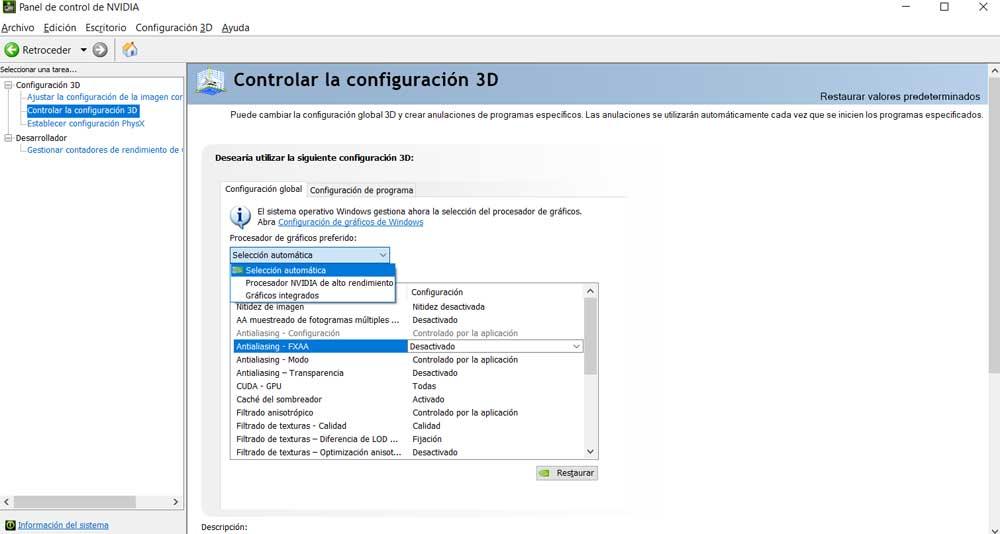
A la hora de seleccionar el procesador gráfico que deseamos utilizar en ese instante, esto es algo que podemos llevar a cabo de manera sencilla desde este Panel de control. Lo primero que hacemos es echar un vistazo a la entrada que aquí encontramos y que reza Procesador de gráficos preferido. Esto nos dará paso a una lista desplegable en la que encontramos las GPU que forman parte de nuestro ordenador.
De esa manera no tenemos más que seleccionar la que más nos interese en ese caso, dependiendo de si priorizamos el rendimiento gráfico o el gasto energético. Evidentemente en el primero de los casos nos tendremos que decantar por el componente de NVIDIA, y en el segundo por la tarjeta integrada.
https://www.softzone.es/noticias/programas/rendimiento-energia-gpu-panel-control-nvidia/

Comentarios
Publicar un comentario